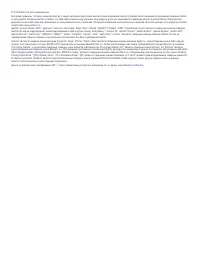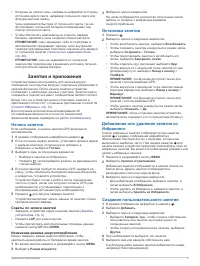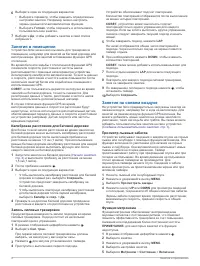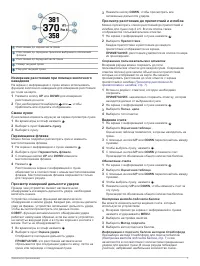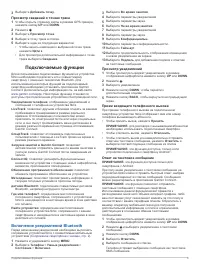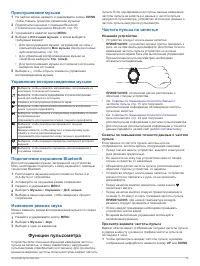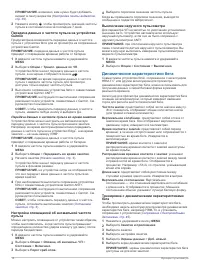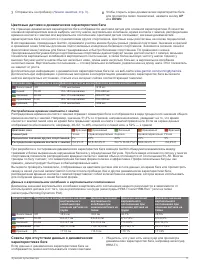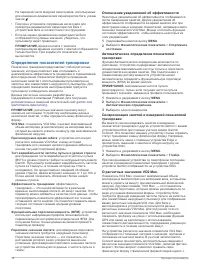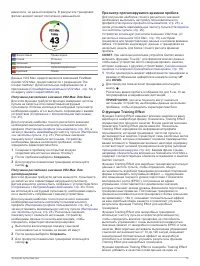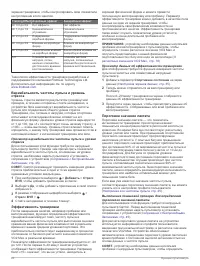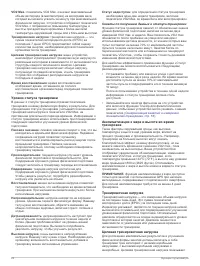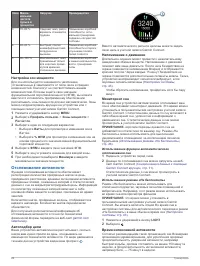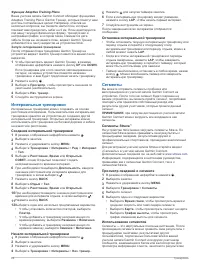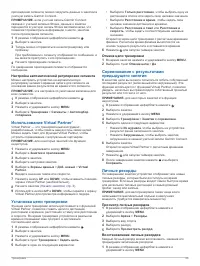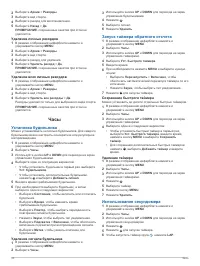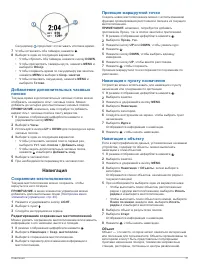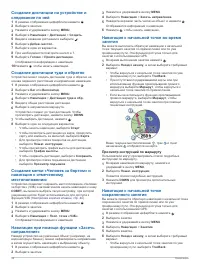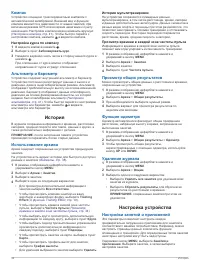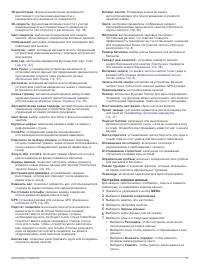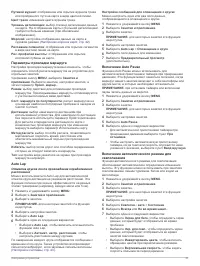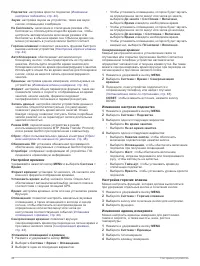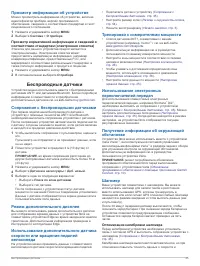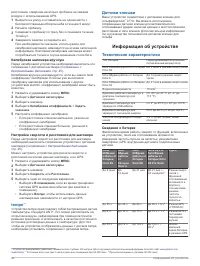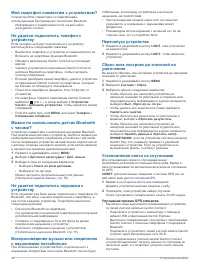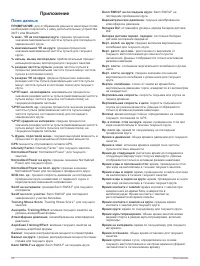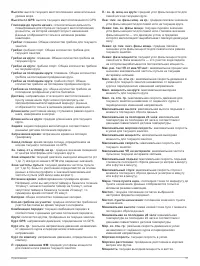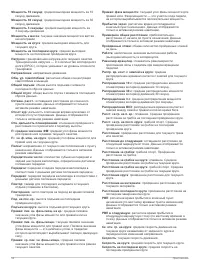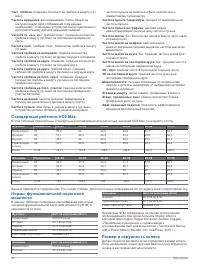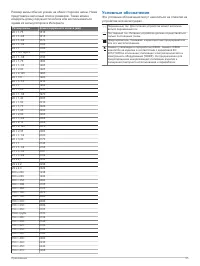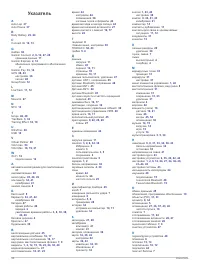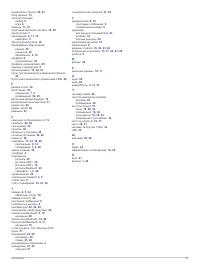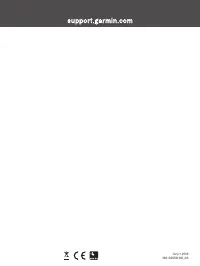Умные часы Garmin fenix 6X - инструкция пользователя по применению, эксплуатации и установке на русском языке. Мы надеемся, она поможет вам решить возникшие у вас вопросы при эксплуатации техники.
Если остались вопросы, задайте их в комментариях после инструкции.
"Загружаем инструкцию", означает, что нужно подождать пока файл загрузится и можно будет его читать онлайн. Некоторые инструкции очень большие и время их появления зависит от вашей скорости интернета.
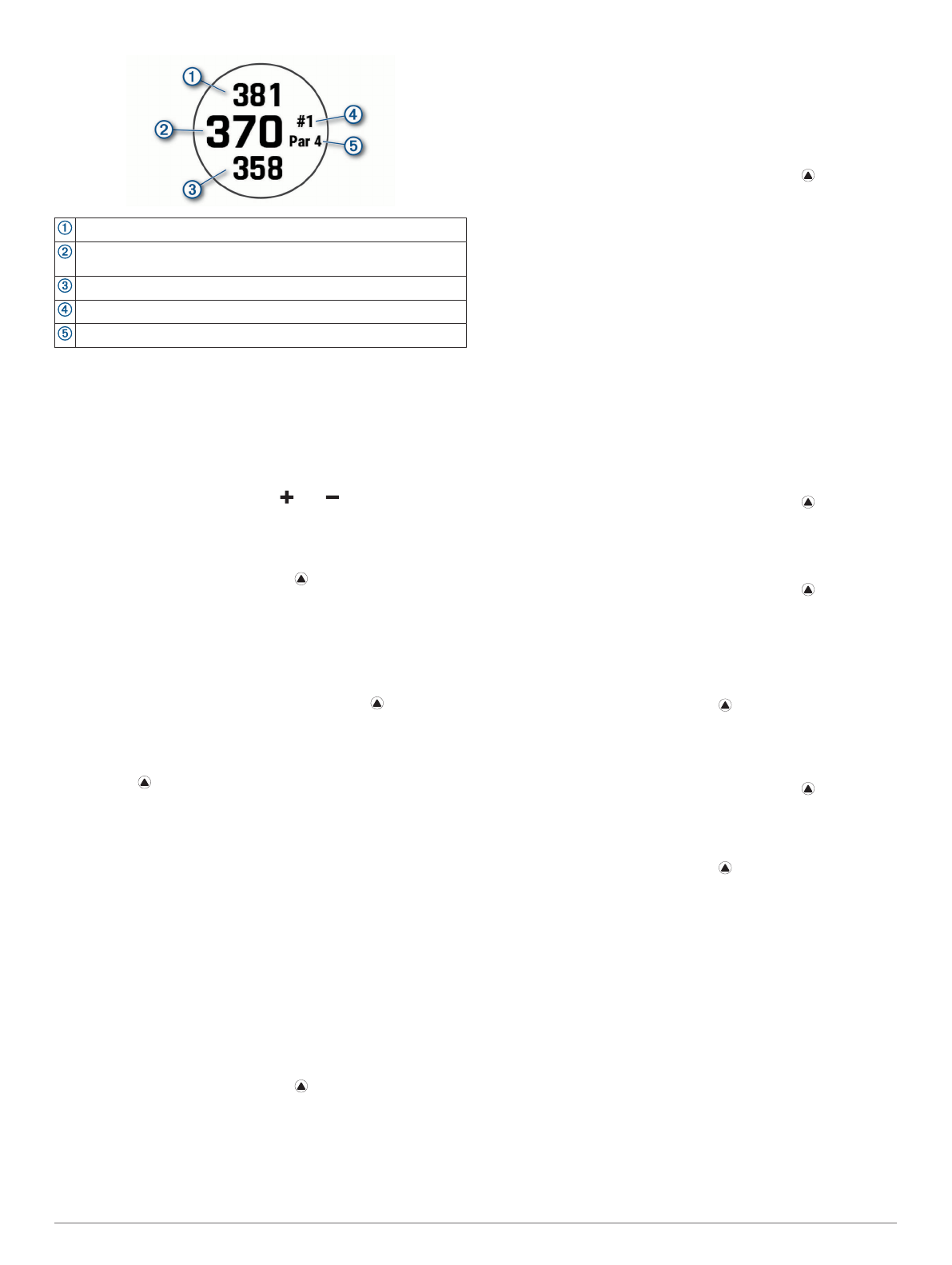
Расстояние до задней части грина
Расстояние до середины грина или выбранного положения
флажка
Расстояние до передней части грина
Номер текущей лунки
Пар для текущей лунки
Измерение расстояния при помощи кнопочного
наведения
На экране с информацией о лунке можно использовать
функцию кнопочного наведения для измерения расстояния
до точки на карте.
1
Нажмите кнопку
UP
или
DOWN
для измерения
расстояния до цели.
2
При необходимости выберите или , чтобы
приблизить или отдалить отображение.
Смена лунок
Лунки можно изменять вручную на экране просмотра лунок.
1
Во время игры в гольф нажмите .
2
Выберите пункт
Сменить лунку
.
3
Выберите лунку.
Перемещение флажка
Можно более подробно рассмотреть грин и изменить
местоположение флажка.
1
На экране с информацией о лунке нажмите .
2
Выберите пункт
Переместить флажок
.
3
С помощью кнопки
UP
или
DOWN
измените
местоположение флажка.
4
Нажмите .
Расстояния на экране с информацией о лунке
обновляются в соответствии с новым местоположением
флажка. Местоположение флажка сохраняется только
для текущего раунда.
Просмотр измерений дальности ударов
Прежде чем устройство сможет автоматически
обнаруживать и измерять дальность удара, необходимо
включить оценки.
Устройство оснащено функцией автоматического
обнаружения и записи удара. Каждый раз, когда вы делаете
удар на фервее, устройство записывает дальность удара,
чтобы вы могли просмотреть эти данные позже.
СОВЕТ.
функция автоматического обнаружения удара
работает наилучшим образом, если вы носите устройство
на запястье ведущей руки и в случае хорошего контакта с
мячом. Патты не обнаруживаются.
1
Во время игры в гольф нажмите .
2
Выберите пункт
Оценка удара
.
Отобразится последняя дальность удара.
ПРИМЕЧАНИЕ.
это расстояние автоматически
сбрасывается при следующем ударе по мячу, патте на
грине или переходе к следующей лунке.
3
Нажмите кнопку
DOWN
, чтобы просмотреть все
записанные дальности ударов.
Просмотр расстояния до препятствий и изгибов
Можно просмотреть список расстояний до препятствий и
изгибов для лунок пар 4 и 5. В этом списке также
отображаются пользовательские отметки.
1
На экране с информацией о лунке нажмите .
2
Выберите
Препятствия
.
Каждое препятствие и расстояние до каждого
препятствие отображаются на экране.
ПРИМЕЧАНИЕ.
расстояния удаляются из списка по мере
их прохождения.
Сохранение пользовательских отметок
Во время раунда можно сохранить до пяти
пользовательских отметок для каждой лунки. Сохранение
отметки полезно для записи объектов или препятствий,
которые не отображаются на карте. Вы можете
просматривать расстояния до этих отметок с экрана
препятствий и изгибов (
).
1
Встаньте рядом с отметкой, которую необходимо
сохранить.
ПРИМЕЧАНИЕ.
невозможно сохранить отметку, которая
находится далеко от выбранной лунки.
2
На экране с информацией о лунке нажмите .
3
Выберите
Польз. цели
.
4
Выберите тип отметки.
Ведение счета
1
На экране с информацией о лунке нажмите .
2
Выберите
Оценочная таблица
.
Оценочная таблица появляется, когда вы находитесь на
грине.
3
С помощью кнопки
UP
или
DOWN
переключайтесь между
лунками.
4
Чтобы выбрать лунку, нажмите .
5
С помощью кнопки
UP
или
DOWN
установите счет.
Производится обновление общего количества баллов.
Обновление счета
1
На экране с информацией о лунке нажмите .
2
Выберите
Оценочная таблица
.
3
С помощью кнопки
UP
или
DOWN
переключайтесь между
лунками.
4
Чтобы выбрать лунку, нажмите .
5
Нажмите кнопку
UP
или
DOWN
, чтобы изменить счет за
эту лунку.
Производится обновление общего количества баллов.
Настройка метода подсчета баллов
Вы можете изменить метод ведения счета, который
используется устройством.
1
Во время просмотра экрана с информацией о лунках
нажмите и удерживайте
MENU
.
2
Выберите настройки занятия.
3
Выберите
Метод подсчета
.
4
Выберите метод подсчета баллов.
Информация о подсчете баллов методом Стейблфорд
При выборе метода Стейблфорд для подсчета баллов
Настройка метода подсчета баллов
) очки
начисляются в соответствии с количеством совершенных
ударов для каждой лунки. В конце раунда побеждает
участник, набравший наибольшее количество очков.
Занятия и приложения
7
Содержание
- 3 Функции с подключением через Wi; Подключение к сети Wi
- 7 ОСТОРОЖНО; Правила техники безопасности и сведения; Начало работы; Кнопки; Просмотр меню элементов управления
- 8 Настройка часов; Сопряжение смартфона с часами; Обновления продукта; Настройка Garmin Express; Циферблат зарядки от солнечной энергии; Просмотр виджета зарядки от солнечной энергии; Советы по зарядке от солнечной энергии
- 9 Технические характеристики; Connect IQФункции; Начало занятия; Советы по записи занятий; Зарядка; Изменение режима энергопотребления; Остановка занятия
- 10 Занятия в помещении; Калибровка расстояния для беговой дорожки; Запись силовых тренировок; Занятия на свежем воздухе; Создание пользовательского занятия; Просмотр лыжных забегов
- 11 Голосовые подсказки во время занятия; Мультиспорт; Занятия триатлоном; Плавание; УВЕДОМЛЕНИЕ; Термины по плаванию
- 12 Настройка экранов данных; Гольф; Зарядка устройства
- 13 Сохранение пользовательских отметок
- 14 Установка гандикапа; Запуск режима GPS-трекера
- 15 Просмотр сведений о точках трека; Включение уведомлений Bluetooth; Просмотр уведомлений
- 17 Использование Garmin Connect на компьютере; Синхронизация данных с помощью Garmin; Функции отслеживания и; ВНИМАНИЕ
- 18 Запрос о помощи; Добавление контактов для связи в; Начало сеанса GroupTrack; Рекомендации для сеансов GroupTrack; Добавление карты для занятия; Настройки GroupTrack; Функции с подключением через
- 19 Управление кошельком Garmin Pay
- 20 Изменение пароля Garmin Pay; Подключение к сторонним источникам; Загрузка аудиоматериалов из стороннего; Подключение к; Загрузка аудиоматериалов из Spotify; Изменение источника музыки; Загрузка личных аудиоматериалов
- 21 Частота пульса на запястье; Ношение устройства
- 22 Передача данных о частоте пульса во время занятия; Динамические характеристики бега
- 23 UP; Цветовые датчики и динамические характеристики бега; Распределение времени контакта с землей; Данные о вертикальном колебании и вертикальном соотношении; Советы при отсутствии данных о динамических
- 24 Определение показателей тренировки
- 25 Получение расчетного значения VO2 Max. для бега; Получение расчетного значения VO2 Max. для; Сохранить; Просмотр прогнозируемого времени пробега; О функции Training Effect
- 26 Вариабельность частоты пульса и уровень; Просмотр вариабельности частоты пульса и уровня; Эффективность тренировки; Просмотр данных об эффективности тренировки; Пороговое значение лактата; Выполнение пошаговой проверки для определения
- 27 Расчет функциональной пороговой мощности; Выполнение проверки ФПМ; Статус тренировки
- 28 Уровни статуса тренировки; Советы по получению данных о статусе тренировки; Акклиматизация к жаре и высоте во время
- 29 Время восстановления; Просмотр времени восстановления; Body Battery; Просмотр виджета Body Battery
- 30 Советы по улучшению данных Body Battery; Пульсоксиметр; Получение показаний
- 31 Настройка профиля пользователя; Спортивные цели; Настройка зон частоты пульса
- 32 Настройка зон мощности; Отслеживание активности; Автоподбор цели; Использование функции автоматического; Время интенсивной активности
- 33 Подсчет времени интенсивной активности; Garmin Move IQ; Настройки системы; Тренировки; Выполнение тренировки из Garmin Connect; Garmin; Начало тренировки; Использование планов тренировок Garmin Connect
- 34 Функция Adaptive Training Plans; Интервальные тренировки
- 35 Настройка автоматической регулировки сегмента; Использование Virtual Partner; Установка цели тренировки; Отмена цели тренировки; Соревнование с результатами; Просмотр личных рекордов
- 36 Установка будильника; Удаление сигнала будильника; Запуск таймера обратного отсчета; Сохранение быстрого таймера; Использование секундомера
- 37 Настройка меню; Редактирование сохраненных местоположений
- 38 Настройка горячих клавиш; Просмотр инструкций по маршруту
- 39 Просмотр карты
- 40 Настройка курса по компасу; История мультитренировок; Настройка устройства
- 42 Настройка оповещения; Настройки карты занятия; Темы карты
- 43 Настройки морских карт; Параметры прокладки маршрута; Отметка кругов после прохождения определенного; Включение Auto Pause
- 44 Изменение позиции занятия в списке; Настройка ленты виджетов
- 45 Использование пульта дистанционного управления
- 46 Пульт дистанционного управления VIRB; Управление экшн-камерой VIRB; Использование виджета уровня стресса; Настройка меню элементов управления; Просмотр
- 47 Настройки циферблата; Настройка циферблата; Настройки датчиков; Настройки компаса; Калибровка компаса вручную; Настройки альтиметра; Калибровка барометрического альтиметра
- 48 Настройки барометра; Калибровка барометра; Настройки местоположения Xero; Настройки карты; Темы
- 49 Настройки навигации; Настройка функций карт; Настройки диспетчера питания; Настройка функции энергосбережения
- 50 Настройки времени; Установка оповещений о времени; Изменение настроек подсветки
- 51 Оптимизация калибровки шагомера
- 52 Калибровка шагомера вручную; Сопряжение с; Настройка скорости и расстояния для шагомера; Сопряжение с беспроводными датчиками; tempe; Сведения о батарее
- 53 Удаление файлов; Очистка устройства; Чистка кожаных ремешков; Устранение неполадок; MENU
- 54 Улучшение приема GPS-сигналов
- 56 Поля данных
- 60 «Проведение тренировок и соревнований с; Размер и окружность колеса
- 61 Условные обозначения
Характеристики
Остались вопросы?Не нашли свой ответ в руководстве или возникли другие проблемы? Задайте свой вопрос в форме ниже с подробным описанием вашей ситуации, чтобы другие люди и специалисты смогли дать на него ответ. Если вы знаете как решить проблему другого человека, пожалуйста, подскажите ему :)